最近有用户在一键重装系统后说由于硬盘分区太多,所以想要设置盘符名称,但在修改盘符时出现提示“硬盘参数错误”,造成修改盘符失败,这让用户很是苦恼。那么遇到这样的情况我们该怎么办呢?下面小编就给大家介绍一下一键重装系统后硬盘参数错误的解决方法。
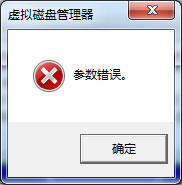
1、我们首先打开磁盘管理,
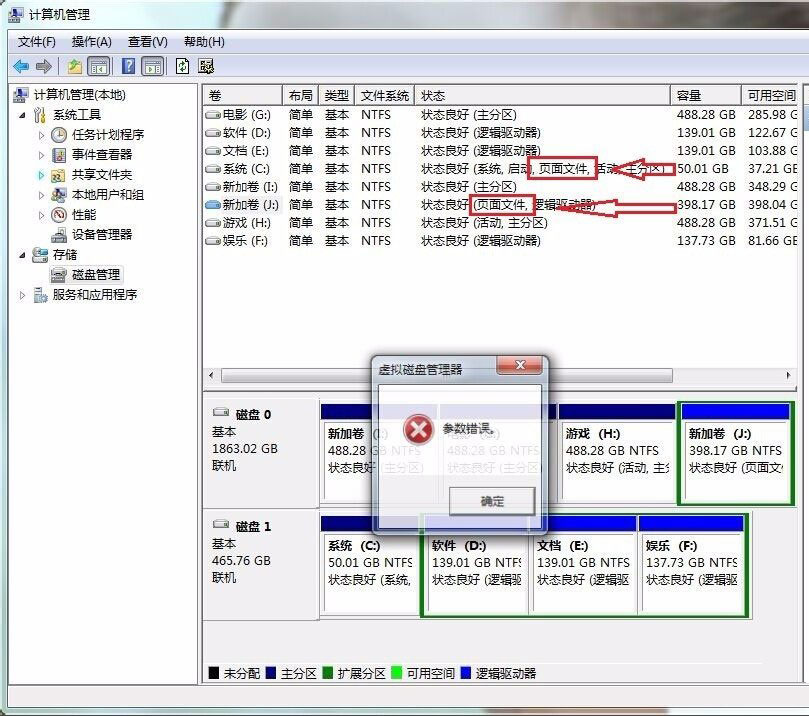
2、接着我们右键计算机单击属性;
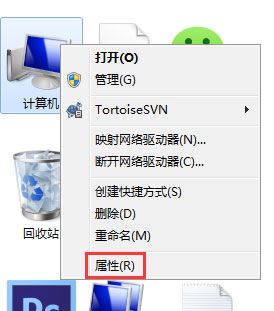
3、我们单击高级系统设置即可打开系统属性;

4、我们单击高级,点击性能的设置;

5、我们单击高级,点击虚拟内存下的更改;
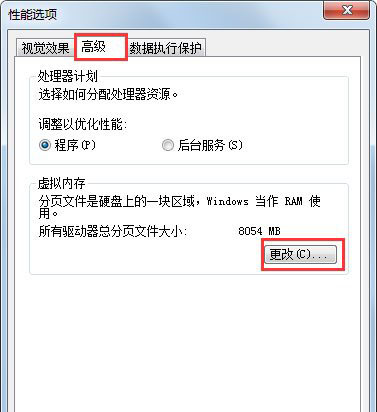
6、接着我们选择提示参数错误的盘(图中的J盘),按顺序点击无分页文件,设置,确定后电脑会提示重启计算机生效,点击重启后就能够修改盘符了。

以上就是关于一键重装系统后硬盘参数错误的解决方法了,希望可以帮助到大家。
点击阅读全文